修复 Apple Music 无法在 CarPlay 上运行的最佳技巧
“我们不能同时做两件事”这句话最适用于驾驶。 开车时,不建议做其他事情,例如发短信或创建和接听电话。 这些活动会使您的视线从道路上移开,这可能会导致意外情况。 这是发明和推出 CarPlay 的主要原因,目的是为人们驾驶时提供便利。
Apple CarPlay 就是其中一项服务。 它允许人们在进行这些活动的同时还可以听音乐。 但是,有时 CarPlay 无法正常工作,这确实令人沮丧。 一个例子是关于“Apple Music 无法在 CarPlay 上运行”。 为了帮助您解决这个问题,我在这里列出了最简单的解决方案,可以帮助您在旅途中继续播放 Apple Music。
内容指南 第 1 部分。 修复 Apple CarPlay 不工作的推荐解决方案第 2 部分。 如何在没有互联网的情况下在 CarPlay 上播放 Apple Music?部分3。 结论
第 1 部分。 修复 Apple CarPlay 不工作的推荐解决方案
Apple CarPlay 为 iOS 用户带来了一切便利。 由于它的设计具有很高的兼容性,只需您的 Apple ID,您现在就可以在车上做很多事情。 如前所述,只要您的 iOS 设备成功连接到 CarPlay,就可以播放流媒体音乐。 为此,您必须拥有所需的 USB 数据线,以便可以读取和识别保存在手机上的文件。
开车时播放和听音乐是释放压力或疲劳并让您的驾驶过程更有趣、更不乏味的好方法。 但是,如果存在 Apple Music 无法在 CarPlay 上运行的问题,您将如何享受音乐? 这是摆脱这个问题的方法。 请参阅下面提供的最简单的修复。
提示 1:尽可能使用原装 Apple 数据线
Apple Music 无法在 CarPlay 上运行的问题的一个原因与您使用的 USB 数据线有关。 除了兼容性,您还应该考虑尽可能使用原装电缆。 假货有时会引起很多问题,导致设备连接不稳定。 这是您应该考虑的建议。
提示 2:重新启动您的汽车和 iOS 设备
要刷新您的汽车和 iOS 设备的设置,您应该重新启动它们。 对于 iOS 设备,如果您有 iPhone X 或 iPhone 11 至 14,只需同时按住音量按钮和电源按钮,等待关闭栏菜单显示在屏幕上。 滑动按钮将其关闭。 按住电源按钮,直到出现 Apple 标志。 如果你有一个 iPhone SE、iPhone 8 或更早机型,您需要按住电源按钮才能重新启动 iPhone。
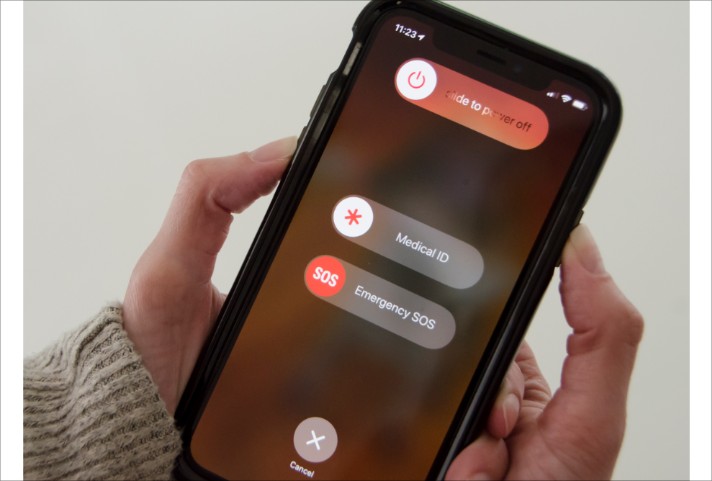
提示 3:检查您是否已允许您的蜂窝数据播放 Apple Music
因为你在车里,所以没有 WIFI 或任何网络设置,除了你的手机。 因此,请检查您是否允许 Apple Music 使用您的蜂窝数据通过 Apple CarPlay 播放一些音乐。 请按照以下步骤修复 Apple Music 无法在 CarPlay 上运行的问题。
- 在您的手机上启动“设置”应用程序,然后选择“音乐”选项。
- 在其窗口上,切换“蜂窝数据”选项旁边的按钮,以使其能够通过 CarPlay 访问音乐。

技巧 4:即使设备已锁定,也允许 Carplay 工作
当设备闲置几分钟后,屏幕会自动关闭或熄灭。 其他应用程序也可能停止工作,包括 CarPlay,这将导致“Apple Music 无法在 CarPlay 上工作”问题。 按照以下步骤解决此问题。
- 打开您的设备,然后转到“设置”应用。
- 然后点击常规选项并选择 CarPlay。
- 选择 CarPlay 后,将显示可用的连接,您必须在其中选择您的车辆。
- 最后,浏览窗口以查看“在锁定时允许 CarPlay”选项。 接下来启用此功能。

提示 5:更新 iPhone 的操作系统
由于过时的操作系统可能会导致多种问题,因此您也应该考虑更新您的操作系统。 通过这种方式,您可以防止您的设备出现故障和运行缓慢。 只需前往您的设置并单击软件更新选项。 如果出现下载和安装按钮,您就会知道您的操作系统是否已过时。 选择此项以继续。 现在最新版本的 iPhone 是 iOS的16.

第 2 部分。 如何在没有互联网的情况下在 CarPlay 上播放 Apple Music?
在 CarPlay 上播放 Apple Music 的常见方式是拥有现有的互联网连接。 幸运的是,您还可以在离线时通过 CarPlay 车载播放 Apple Music。 如果你能解决这个问题,那么你就可以永久避免“Apple Music 无法在 CarPlay 上工作”的问题。 为了使这成为可能,你必须 下载 Apple Music 曲目 成支持的音频格式并将它们传输到 USB 闪存驱动器中。 完成后,将其插入汽车音响的 USB 端口。
要正式执行此操作,您必须使用专业的 Apple Music Converter。 我能建议的最好的是 AMusicSoft 苹果音乐转换器。它可以通过其 16 倍的转换速度快速将 Apple Music 转换为可访问的格式。使用 AMusicSoft,您可以获得 MP3 格式的文件、FLAC、WAV、AAC、AC3 和 M4A。在这些格式中,MP3 通常是最常用的格式。但您也可以使用其余可用的格式,只要它们在您的汽车音响上可以识别。
如果您在使用 Apple Music 应用程序时遇到其他问题,例如阻止 Apple Music 打开、Apple Music 家庭共享不起作用, iTunes 播放列表消失等等,AMusicSoft Apple Music Converter 也能修复这些问题!除此之外,转换后的音乐曲目也具有最佳的音质,与原始曲目没有任何区别。这些步骤也非常容易遵循,因此,您在执行这些步骤时肯定不会迷失方向。
- 在您的设备上启动浏览器,然后导航到 AMusicSoft 的官方网站并查找 Apple Music Converter 选项卡。找到后,点击下载按钮,然后在完成后安装它。
- 之后,只需勾选要转换的每个项目之前的框,即可上传 Apple Music 歌曲。

- 然后选择您最想要的输出格式。 您甚至可以根据您的需要更改或修改输出的设置。 还要选择一个输出文件夹。

- 完成上述每个步骤后,单击转换按钮并开始该过程。

部分3。 结论
如果您希望解决 Apple Music 无法在 CarPlay 上运行的问题,您应该先使用上面分享的指南。这些解决方案是最可靠的,可以在最短的时间内解决问题。其中,最好的是通过 AMusicSoft Apple Music Converter。此工具非常适合保留您喜爱的 Apple Music 曲目的永久副本。
人们也读
Robert Fabry 是一位热心的博主,也是一位热衷于技术的爱好者,也许他可以通过分享一些技巧来感染你。他还热爱音乐,并曾为 AMusicSoft 撰写过有关这些主题的文章。